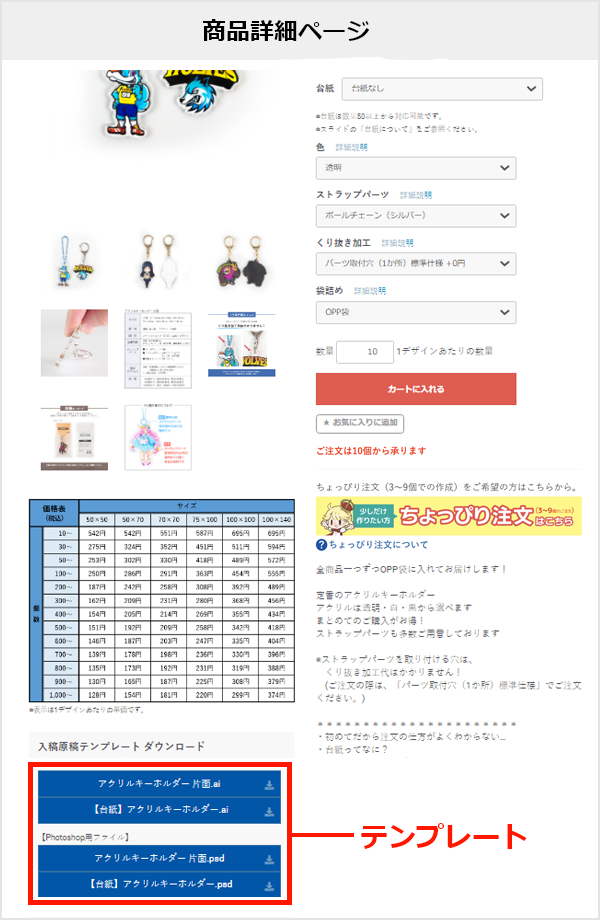アクキー・アクスタ/オリジナルアクリルグッズ専門店
【アクリルキング】
受付期間:平日9:15~18:00(土・日・祝日休み) 0120-014-440
お問い合わせご注文・入稿方法
ご注文の手順
※見積書をご希望の方は「お見積書発行方法」をご覧ください※
STEP1商品をお選びください
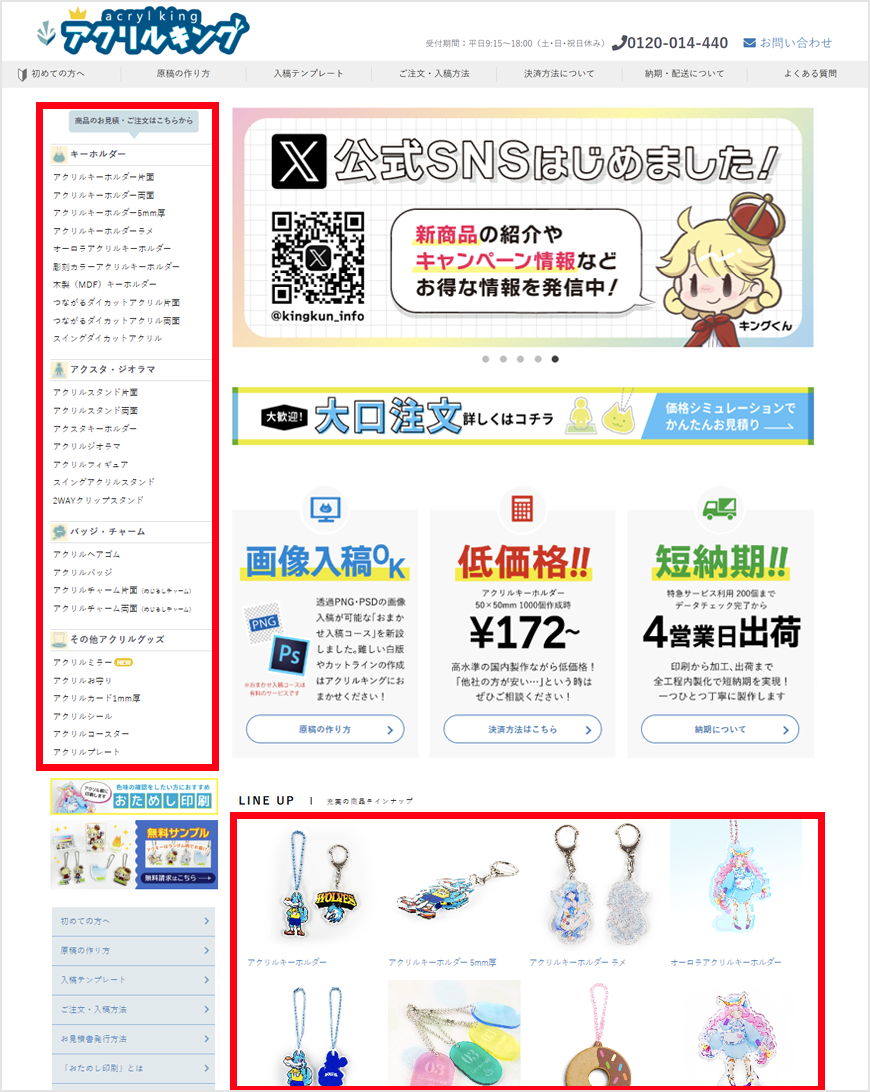
トップページの「商品一覧」の商品写真、またはサイドメニューのラインナップからご注文いただく商品をお選びください。
ご注文商品が複数ある場合は、STEP3まで進みましたら「お買い物を続ける」をクリックして、STEP1~3を繰り返してください。
同じ商品で複数デザインがある場合も、デザインごとにカートに入れてご注文ください。
STEP2オプションの選択、注文数を入力してカートへ
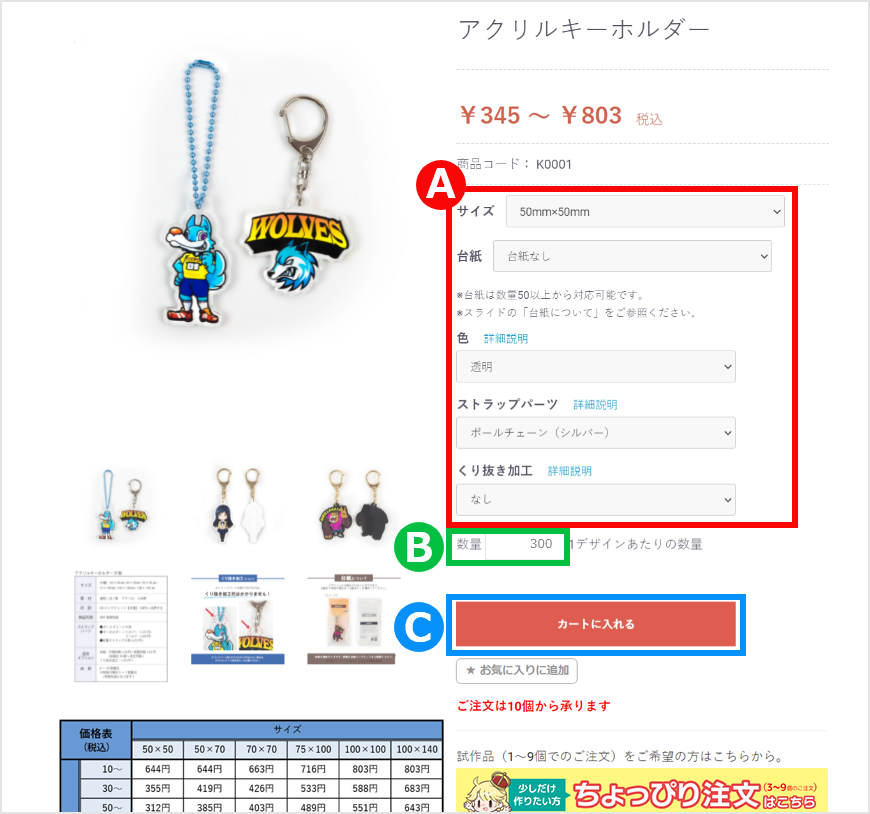
A
ご注文サイズをお選びください。
台紙の有無、アクリルの色、ストラップパーツ、くり抜き加工など商品によって異なるオプションがございますので選択してください。
B
作成したい個数を入力してください。1デザインにつき10個よりご注文承ります。
※3~9個の作成は「ちょっぴり注文」としてご少数で注文いただけます。
C ご注文サイズ・オプションの選択、注文数の入力が完了したら「カートに入れる」ボタンを押してください。
STEP3合計金額が表示されます
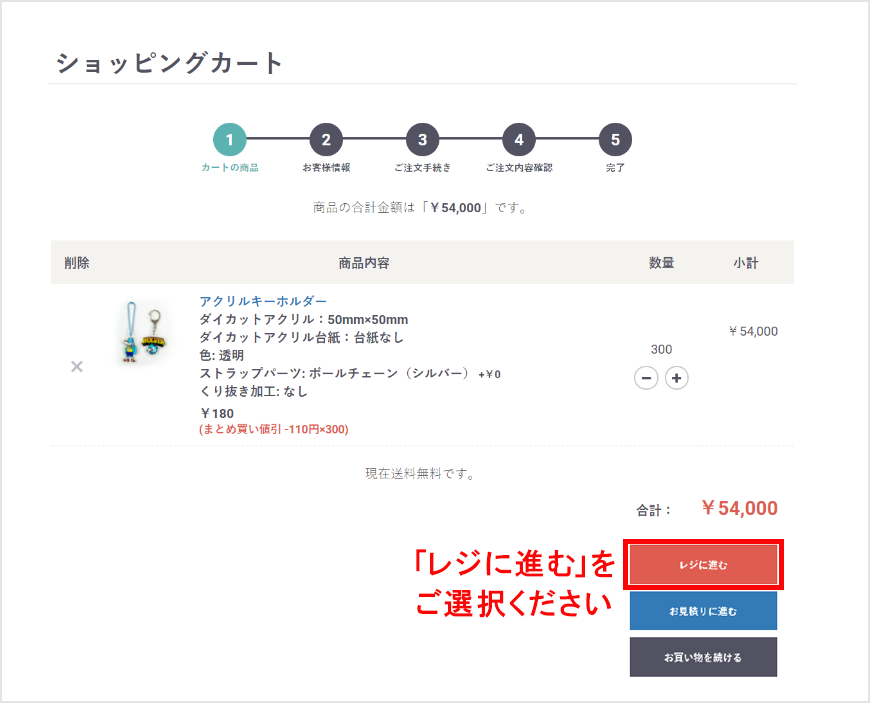
選択した商品の数量やオプションの小計、全商品の合計金額が表示されます。
※この画面では送料は含まれていません
赤色の「レジに進む」ボタンを選択してください。
STEP4会員登録、またはゲストのどちらかをお選びください
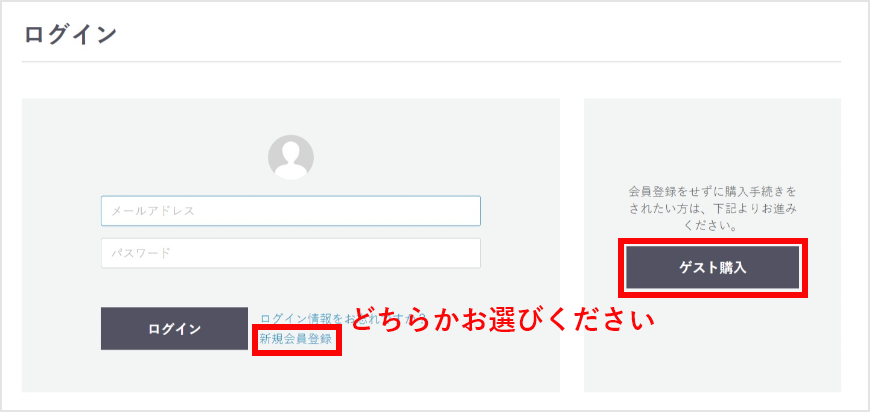
会員登録をしていただくと、次回ご購入いただく際にお届け先など必要事項の入力の手間が省けますので便利です。
すでに会員登録されている方は、登録したメールアドレスとパスワードでログインしてください。
新規登録される方は、「ログイン」の隣の「新規会員登録」からご登録ください。
STEP5お客様の情報をご記入ください
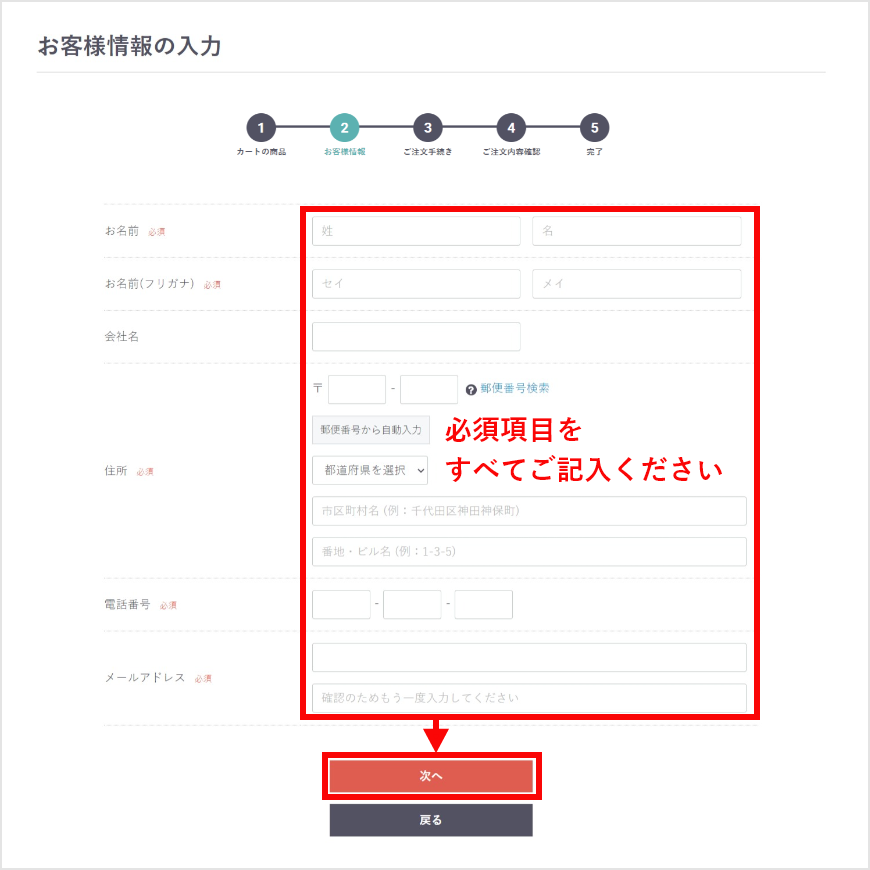
お名前、お届け先など必要事項をすべてご記入いただきましたら「次へ」を押してください。
お客様の情報はお間違いのないようご記入ください。
特にメールアドレスは、データ入稿用のページや商品や発送に関するご案内をさせていただきますのでお間違いのないようご注意ください。

お客様の設定によっては、弊社からのメールが迷惑メールボックスに入ってしまったり、メールそのものが受信拒否されてしまうことがございます。
その場合は〈acrylking.com〉からのメールが受信できるよう設定の見直しをお願いいたします。
STEP6ご注文内容、入力したお客様情報をご確認ください

ご記入いただいた内容に、お間違いがないかご確認ください。
内容がよろしければ、画面右側(スマホは画面最下部)の赤いボタン「確認する」をクリックしてください。
さらに次の画面で赤いボタン「注文する」を押していただくと、ご注文手続きは完了です。
入力内容を変更する場合は「変更」ボタンをクリックして、訂正内容をご入力後「OK」を押すと反映されます。
※「おまかせ入稿コース」「特急サービス」をご利用の方は、この画面で該当ボタンにチェックしてください。
お買い上げ金額11,000円(税込)以上であっても、以下の場合は送料無料となりませんのでご注意ください。
・配送先が複数箇所に分かれる場合
・お届け先が北海道・沖縄の場合
STEP7ご注文内容と入稿用URLを記載したメールが送付されます
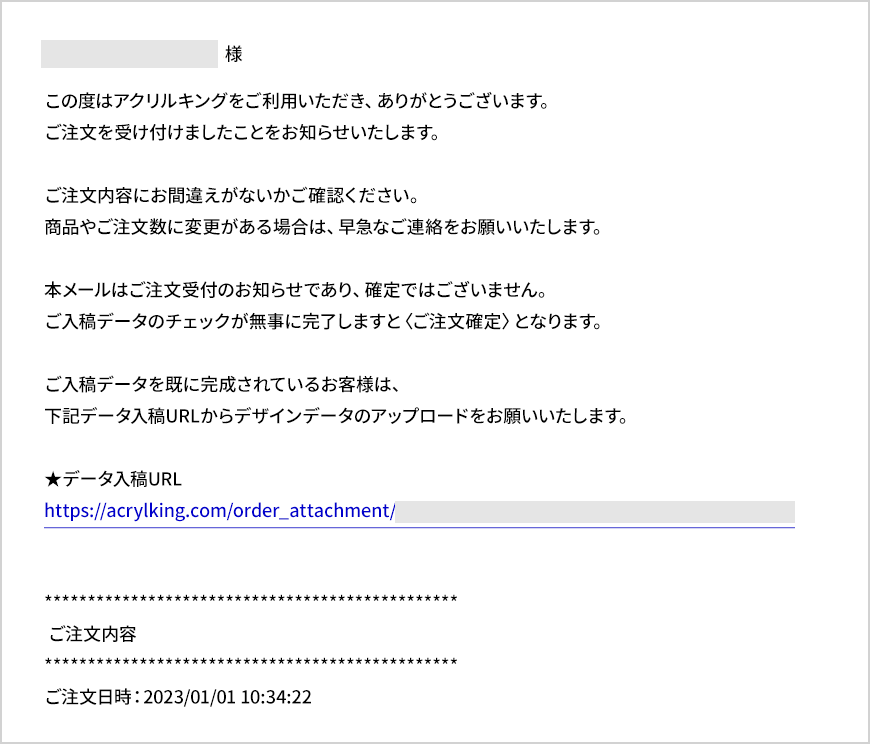
ご記入いただいたアドレス宛に、ご注文内容とお客様専用の入稿用URLを記載した自動返信メールをお送りします。
入稿手順に従ってデータをご入稿いただき、データチェックが無事に完了しますと〈ご注文確定〉となります。
通常入稿コース用 入稿テンプレート
データ入稿の手順
ご注文後に表示されるページに、お客様専用の入稿フォームのリンクが記載されています。
お客様宛の自動返信メールにも入稿フォームのURLを記載しています。
【メールの記載場所】
「ご注文を受け付けました」という題名のメールを、ご入力いただいたメールアドレス宛にお送りしています。
メール本文中に「データ入稿URL」とリンクを記載していますので、そちらから入稿専用ページに進んでください。
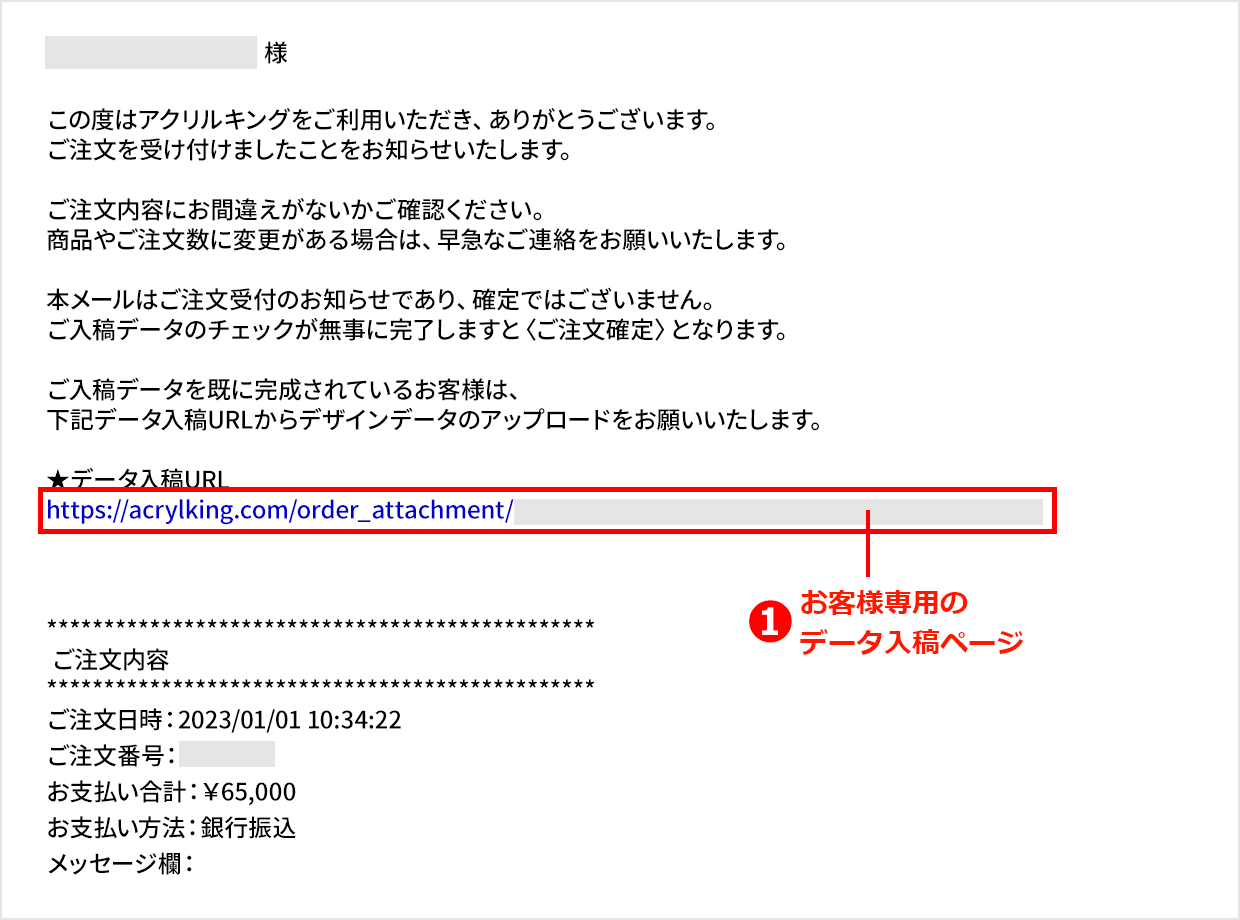
【入稿ページの説明】
- ❶入稿フォーム用のリンクをクリックして、入稿ページを開きます。
- ❷「ファイルを選択」を押すと、ご使用のPCや端末からファイルを選択する画面になります。
台紙用データなどデザイン以外のデータがある場合も、同ページからご入稿ください。
白版をあえて入れていない場合やあえてずらして配置している場合は、その旨を備考欄にご記入ください。 - ❸弊社テンプレートを使用していること、免責事項の同意についてご確認いただけましたらチェックしてください。
チェックしていただくとデータ送信が可能になります。 - ❹「入稿データをアップロードする」ボタンを押すとデータ入稿完了です。
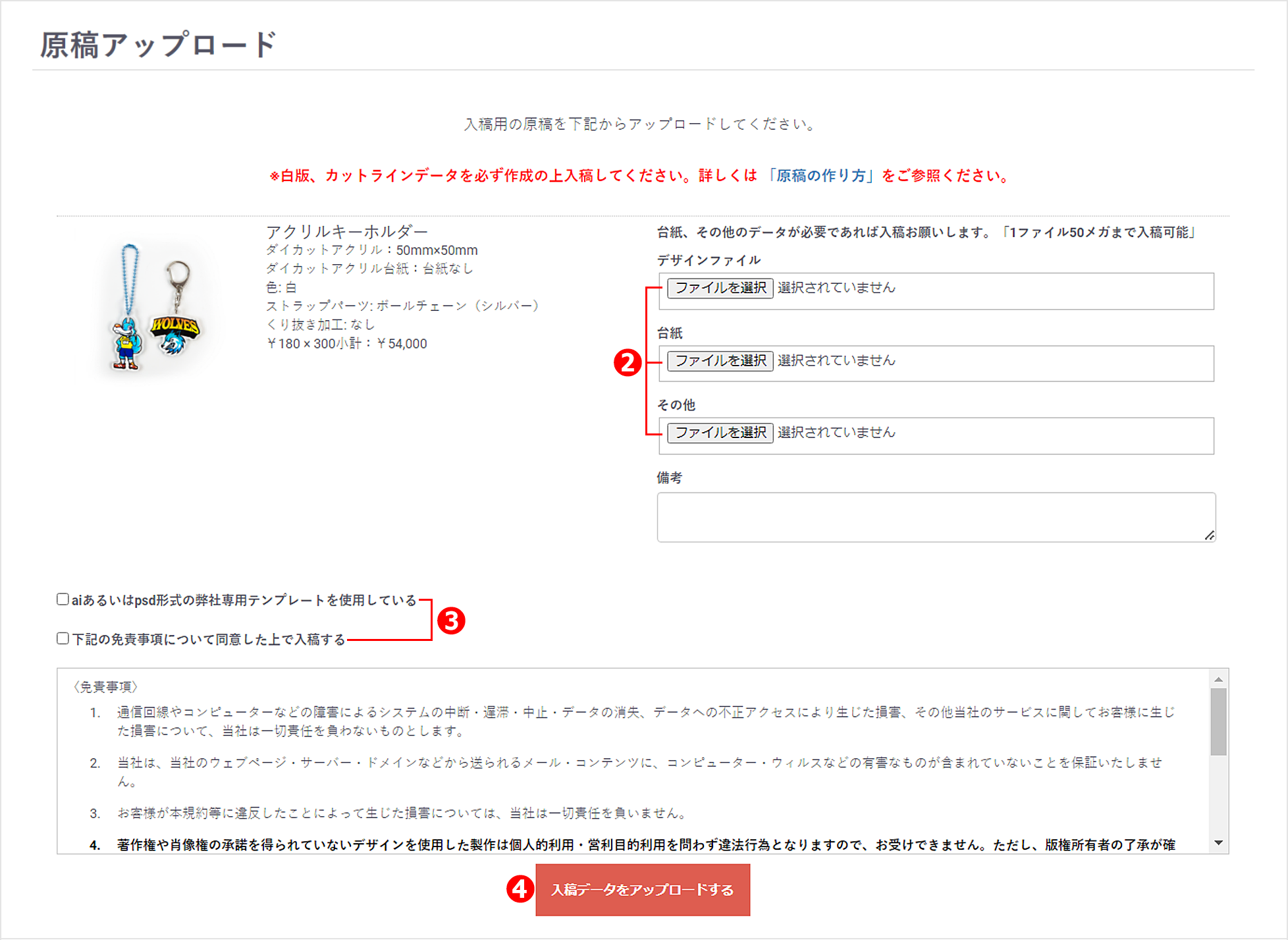
→弊社でデータチェックを行います。
データチェック完了(データ校了)しましたら、各種ご案内メールを差し上げます。